Superfiltr VBA
Normál Intelligens szűrő válasszon a listából - a dolog, persze, az ismerős és megbízható. De bonyolult feltételek végre kell hajtani, nem annyira akció. Például, hogy kiszűrje az eső értékek tartományban 100-200 listáját egér kell telepíteni szűrőket, válassza feltételei (Egyéni). és az új változat a Excel: Number szűrők - Egyéni szűrő (Number szűrők - Egyedi szűrő). Ezután a párbeszédablakban állítsa két összehasonlító operátor, értékeket és logikai művelet (AND-OR) között:
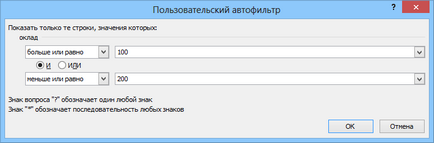
Nem is olyan régen, egyesek szerint. Igen, de ha a nap meg kell ismételni ezt az eljárást több tucatszor? Van megoldás - egy alternatív szűrő segítségével egy makró, ami elviszi az értékét a kiválasztási kritériumok közvetlenül a munkalapon, ahol egyszerűen bevezetni a billentyűzetet. Sőt, olyan lesz, mint egy speciális szűrőt, de valós időben működik. Ahhoz, hogy egy ilyen dolog, amit tennie kell, csak két lépésből áll:
1. lépés: A megnevezett tartomány a feltételeket
Először is meg kell, hogy hozzon létre egy elnevezett tartományt, ahol bemutatjuk körülmények között, és hol fog egy makrót. Ezt meg lehet tenni közvetlenül az asztal felett, hogy be egy pár üres sorokat, majd válassza ki a sejtek későbbi kritériumok (az ábra A2: F2), és azok a neve a feltételekkel. illik ez a név mezőben a bal felső sarokban, és nyomja meg az Enter billentyűt. Az egyértelműség kedvéért, én azonosították ezeket a sejteket a sárga:
2. lépés: Add a szűrő makró
Most, amikor belép bármelyik feltételt a sárga sejtjeiben a névvel ellátott tartomány majd szűrjük élesedik, megjelenítése csak a szükséges sorokat nekünk, és elrejti a felesleges:
Mint ahogy az a klasszikus Smart Filter (Szűrő) szűrő és az Extended (Advanced Filter). a mi makro szűrő biztonságosan használhat helyettesítő karaktereket:
- * (Csillag) - felülírja az bármilyen karaktert
- ? (Kérdőjel) - helyettesít egyetlen karaktert
és a piaci szereplők diszjunkciós:
- És - mindkét feltétel
- Vagy - hogy legalább az egyik feltételek
Ha törli a tartalmát feltételek sárga cella tartomány automatikusan eltávolítjuk a szűrési a megfelelő oszlopokat.
Kapcsolódó linkek
Üdvözlet mindenkinek!
Mondja, mert mi Superfiltr működik részét?
Megtettem mindent, ahogy meg van írva a cikkben.
- Csináltam egy „nevű tartománya a feltételeket”
- Hozzáadott "Macro Screening".
Favor of England. változat Mic Office, Ha rákattint az ikonra az oldal nem található elem Forráskód / Source szöveget, ezért használat
kattintson a "View Code".
- Fájl Mentés másként .xlsm
De megmagyarázhatatlan módon szűrő működése részben. Ő nem szűri az értékeket a szám decimális formátumban.
A képernyőn világos.
És akkor, hogy megpróbálja kiszűrni száma decimális adat
Remélem a segítséget! Mivel nem tudta megérteni ennek az oka hiba.
Lehet, hogy valami hozzá, vagy módosíthatja a makrót.
Bár a példa azonos - az oszlop numerikus adatokat szűrjük.